Hiện nay, điện thoại thông minh đã trở thành công cụ phổ biến đối với người dùng. Điều này đòi hỏi các doanh nghiệp cần chú trọng phát triển các ứng dụng dành riêng cho thiết bị này. Trong đó, Flutter được biết đến là công cụ hữu ích giúp nhà phát triển tạo nên các ứng dụng này. Vậy Flutter có gì đặc biệt so với các công cụ trước đây? Cùng Gofiber khám phá và tìm hiểu bạn nhé!
Flutter là gì?
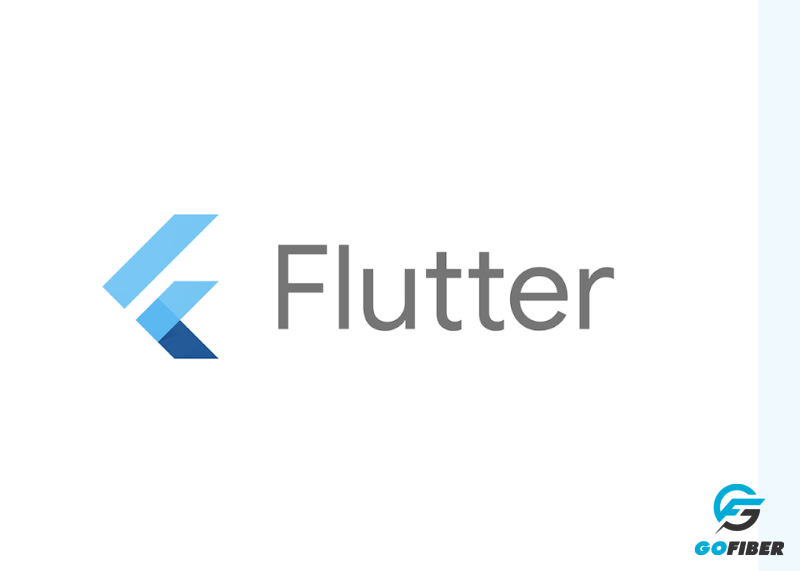
Flutter được biết đến là mã nguồn mở sử dụng trong các thiết bị di động. Công cụ này được phát hành vào tháng 5 năm 2017 bởi Google. Theo đó, Flutter sẽ cho phép người dùng tạo ứng dụng di động bất kỳ thông qua codebase.
Điểm đặc biệt chính là codebase có thể sử dụng trên cả nền tảng Android và IOS thông qua một ngôn ngữ lập trình và một cơ sở mã duy nhất. Đây là điều mà hiện nay chưa có một cái tên nào có thể làm được ngoài Flutter.
Flutter để làm gì?
Flutter sử dụng ngôn ngữ lập trình nguồn mở Dart do Google phát triển. Trong đó, bao gồm 2 phần với những nhiệm vụ, chức năng riêng:
-
SDK (Bộ công cụ phát triển phần mềm): Đây là một tập hợp các công cụ giúp bạn phát triển các ứng dụng của mình, mang lại hiệu suất làm việc cao hơn.
-
Framework (Thư viện giao diện người dùng dựa trên các tiện ích con): Tập hợp các phần giao diện người dùng mà bạn có thể tái sử dụng. Từ đó có thể tùy chỉnh, cá nhân hóa cho nhu cầu của riêng mình.
Tại sao người dùng không nên bỏ qua Flutter?
Flutter là giải pháp hữu ích với những ưu điểm vượt trội. Sở dĩ người dùng không nên bỏ qua Flutter là bởi:
-
Hot Reload - Phát triển ứng dụng nhanh chóng: Với tính năng hot reload, Flutter giúp bạn có thể khởi chạy ứng dụng trên nhiều nền tảng thông qua sử dụng single code-base. Đặc biệt, tiết kiệm thời gian thông qua việc code một lần duy nhất.
-
UI đẹp và phong phú: Flutter nổi bật với các widget built-in đẹp mắt theo Material Design và Cupertino (iOS-flavor). Các API chuyển động phong phú, scroll tự nhiên mượt mà.
-
Truy cập các tính năng và SDK native: Ứng dụng của bạn trở nên linh hoạt, sống động với platform, SDK của bên thứ ba và native code. Đặc biệt, nó cho phép bạn sử dụng lại mã Java, Swift và ObjC hiện tại của mình, truy cập các tính năng và SDK native trên iOS và Android.
-
Ứng dụng phát triển thống nhất: Flutter sở hữu các công cụ phong phú, giúp người dùng có thể thỏa sức sáng tạo, đưa ra những ý tưởng mới mẻ nhất. Điều này phù hợp với cả người dùng đã có kinh nghiệm và chưa có kinh nghiệm ở lĩnh vực này.
-
Performance tốt: Thay vì dựa vào các công cụ kết xuất theo nền tảng, Flutter sử dụng thư viện đồ họa Skia nguồn mở của Google, mục đích để kết xuất UI. Điều này giúp cho người dùng phương tiện trực quan nhất quán kể cả khi sử dụng tảng nào để truy cập ứng dụng.
-
Widget-Based Framework: Flutter sử dụng một hệ thống widget để xây dựng bố cục UI. Điều này đồng nghĩa rằng tất cả những gì người dùng nhìn thấy trên màn hình đều xuất phát từ các widget này.
-
Hỗ trợ đa nền tảng: Là một bộ SDK đa nền tảng, các ứng dụng Flutter có thể hoạt động trên cả các nền tảng iOS và Android. Vì thế mà các nhà phát triển ứng dụng cũng không gặp quá nhiều khó khăn trong xây dựng ứng dụng cho mỗi nền tảng.
Flutter phù hợp với những đối tượng doanh nghiệp nào?
Mặc dù có rất nhiều ưu điểm vượt trội, song Flutter không phải là giải pháp thích hợp đối với mọi doanh nghiệp. Công cụ chỉ thực sự phù hợp với một số đối tượng, dự án như:
-
Các Start- up: Nhờ khả năng dễ sử dụng và miễn phí hoàn toàn, phù hợp với tiềm lực kinh tế, con người của doanh nghiệp mới thành lập.
-
Doanh nghiệp hạn chế về tiềm lực: Nếu doanh nghiệp của bạn không có quá nhiều tiềm lực về thời gian hay tiền bạc, Flutter sẽ là phương án hiệu quả, hữu ích nhất.
-
Với các doanh nghiệp cần tạo MVP: Flutter là lựa chọn tối ưu để tạo ra ra sản phẩm khả thi tối thiểu (MVP) trong thời gian nhanh chóng và dễ sử dụng.
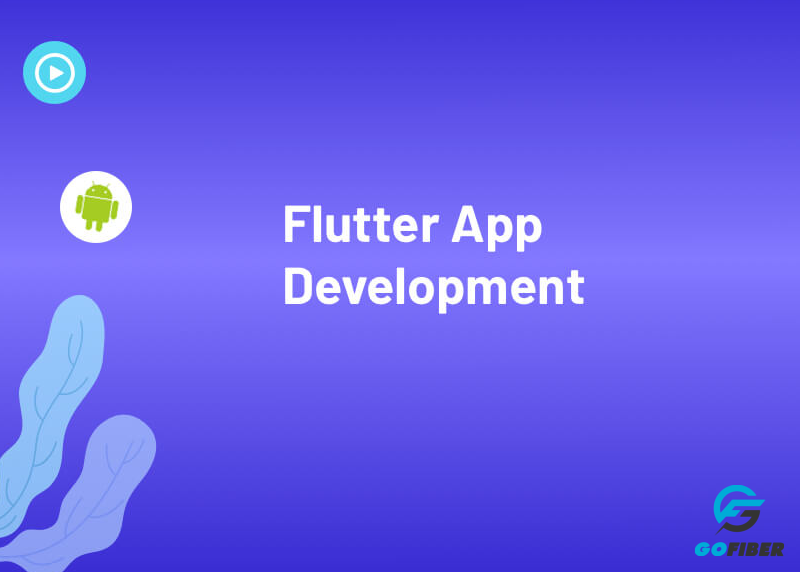
Flutter là giải pháp tối ưu, phiên bản hoàn hảo rất đáng để người dùng trải nghiệm bởi:
-
Sử dụng ngôn ngữ lập trình DART- Ngôn ngữ hướng đối tượng do Google phát triển. Dart đã được tối ưu hóa để xây dựng UI và nhiều điểm mạnh của Dart được sử dụng trong Flutter.
-
Viết native module cho Flutter rất tự nhiên, đơn giản không cần phải học các syntax macro C/C++ như RN. Với Flutter, người dùng có thể tạo một ứng dụng gốc mà không cần đến quá nhiều mã.
-
Có lên tới 4 threads (runners) được sử dụng trong app: Platform Task Runner, UI Task Runner, GPU Task Runner và IO Task Runner. Chúng được hoạt động độc lập và không chia sẻ bộ nhớ với nhau, kết nối thông qua các kênh.
-
Về document: Sở hữu bộ doc hoàn chỉnh với kho tài liệu dồi dào giúp người dùng dễ dàng tìm ra phương án giải quyết cho các sự cố.
Hướng dẫn cài đặt Flutter trên Windows
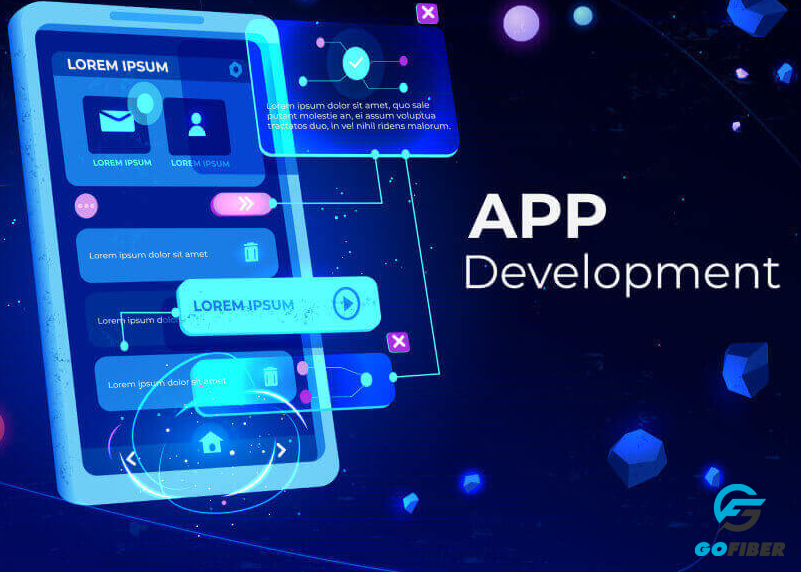
Flutter có thể tải về được đối với cả hệ điều hành Window mà MacOS. Tuy nhiên, ở bài viết này chúng tôi hướng dẫn bạn tải Flutter về đối với hệ điều Windows:
Yêu cầu hệ thống
Để cài đặt Flutter, máy tính của bạn cần đáp ứng những điều sau:
- Hệ điều hành: Windows 10 trở lên (64-86bit).
- Dung lượng ổ đĩa: Bạn cần có ít nhất 1.64 GB dung lượng trống trên ổ đĩa (không tính dung lượng cho phần IDE và các công cụ).
- Các công cụ cần thiết: Flutter phụ thuộc vào một số công cụ có sẵn trong máy tính của bạn:
- PowerShell 5.0 hoặc phiên bản mới hơn: PowerShell thường được tích hợp sẵn vào Windows 10, nên bạn cần kiểm tra phiên bản của PowerShell trên máy tính của bạn và đảm bảo rằng nó đạt yêu cầu.
- Git cho Windows 2.x: Bạn cần cài đặt Git phiên bản 2.x trở lên trên máy tính của bạn. Nếu bạn đã cài đặt Git, hãy kiểm tra xem bạn có thể chạy câu lệnh git từ dấu nhắc lệnh hoặc PowerShell.
Tiến hành các bước cài đặt
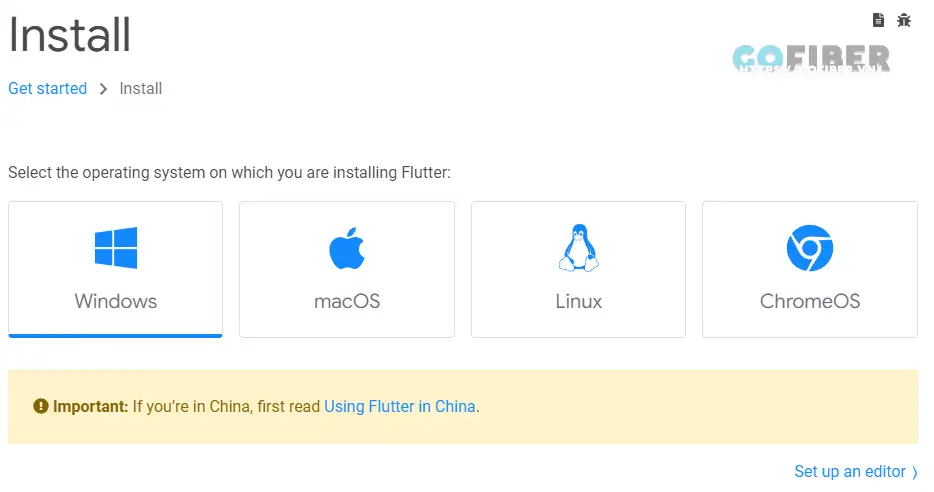
Bước 1: Bạn truy cập vào một trong các trang trình trình duyệt của Window và truy cập địa chỉ, https://flutter.dev/docs/get-started/install/windows. Sau khi truy cập, tiến hành tải phiên bản mới nhất của Flutter SDK.
Đến thời điểm hiện tại, phiên bản mới nhất của Flutter là: "rung_windown_3.10.5-stable.zip". Bạn có thẻ tùy chọn các phiên bản cũ hơn để phù hợp với cấu hình của máy tính.
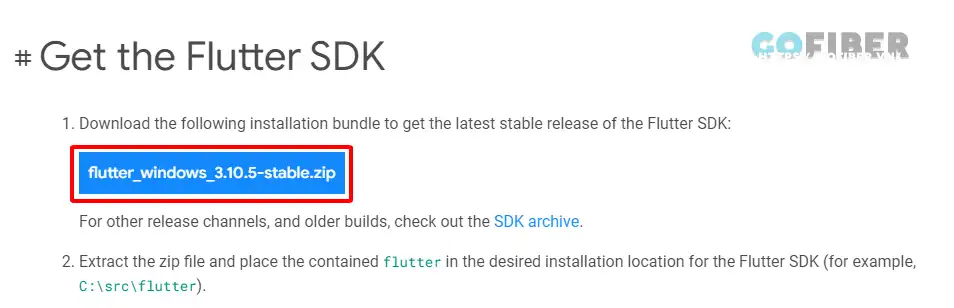
Bước 2: Sau khi tải về xong, các bạn giải nén file vừa tải về (tùy chọn Extract here), khi đó ta sẽ được một thư mục tên là Flutter. Lúc này, bạn có thể lưu thư mục này vào một nơi nào đó mà bạn muốn (Ví dụ: C:\Flutter\). Tuy nhiên, bạn không được đặt vào thư mục “C:\Program Files\” vì nó yêu cầu quyền riêng tư).
Bước 3: Lúc này, hệ thống đã sẵn sàng chạy lệnh Flutter Console. Tuy nhiên để có thể chạy lệnh flutter từ Command Prompt đòi hỏi bạn nên cập nhật đường dẫn. Thao tác thực hiện lần lượt:
-
Click phải chuột vào This PC, tiến hành chọn Properties
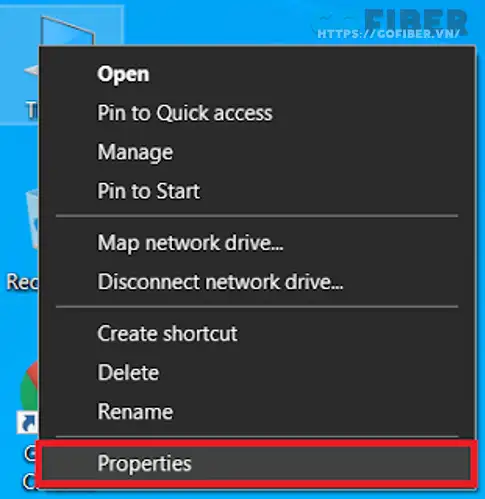
Click phải chuột vào This PC, tiến hành chọn Properties
-
Khi màn hình xuất hiện, chọn Advanced system settings (gần phía trên bên trái) trong cửa sổ System.
-
Tiếp đến, trong cửa sổ System Properties chọn Environment Variables…
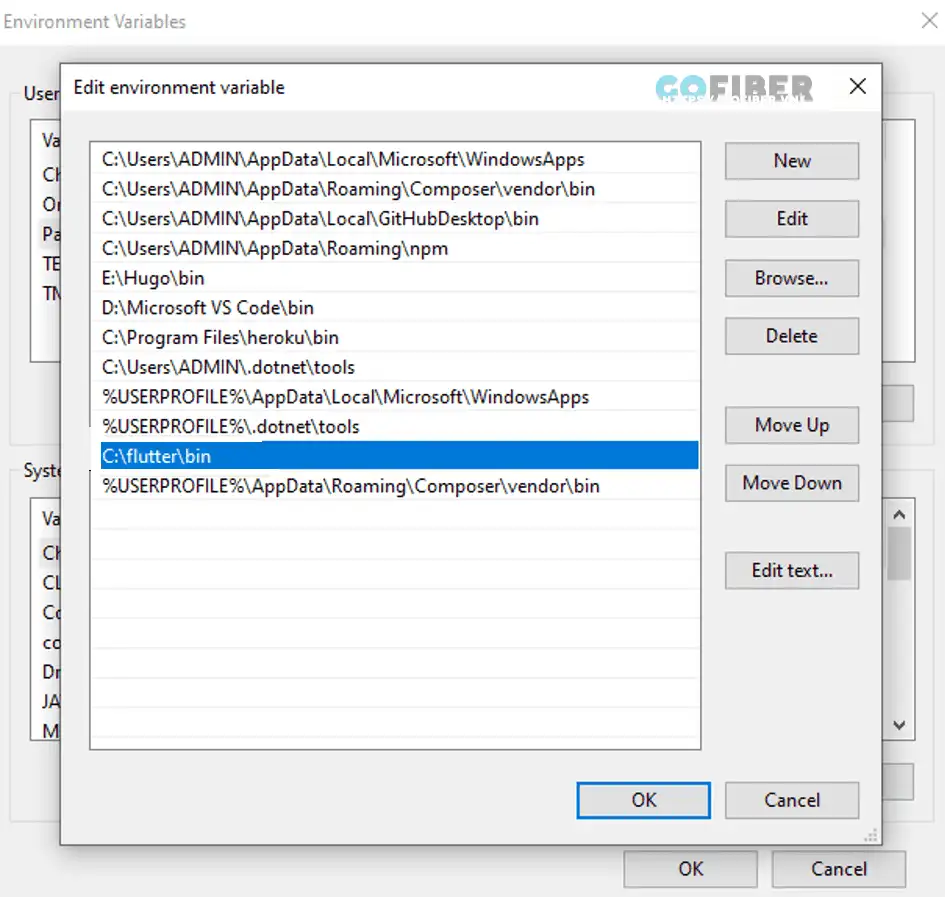
System Properties chọn Environment Variables -
Trong phần User variables, các bạn tìm Variable là PATH và nhấn Edit. Sau đó nhấn New và thực hiện thêm đường dẫn đến thư mục “flutter\bin”. Trong trường hợp bạn không tìm thấy Variable PATH thì chọn New và đặt tên Variable là PATH và đường dẫn đến thư mục flutter\bin của bạn.
-
Nhấn OK để lưu tất cả các thay đổi đã thực hiện
Bước 4: Flutter cung cấp công cụ "flutter doctor" để kiểm tra các yêu cầu cần thiết cho môi trường phát triển Flutter. Bạn có thể chạy lệnh này để kiểm tra và nhận báo cáo như sau:
flutter doctor
Bước 5: Sau khi chạy lệnh phía trên, hệ thống sẽ kiểm tra và thông báo như sau:
Doctor summary (to see all details, run flutter doctor -v): [√] Flutter (Channel stable, v1.2.1, on Microsoft Windows [Version 10.0.17134.706], locale en-US) [√] Android toolchain - develop for Android devices (Android SDK version 28.0.3) [√] Android Studio (version 3.2) [√] VS Code, 64-bit edition (version 1.29.1) [!] Connected device ! No devices available ! Doctor found issues in 1 category.
Theo thông báo ở trên thì Flutter SDK đã được cài đặt, Android Studio đã được cài, chưa có thiết bị kết nối, bạn cần kết nối thiết bị điện thoại qua USB hoặc bật máy ảo.
Bước 6: Cài đặt Android SDK và Android Studio phiên bản mới nhất nếu bạn chưa cài đặt và được cảnh báo khi chạy lệnh flutter doctor.
Bưới 7: Bật Android emulator hoặc có thể kết nối với một thiết bị Android.
Bước 8: Cài đặt Plugin Flutter và Dart cho Android Studio. Các plugin này sẽ cung cấp các template hỗ trợ tạo ứng dụng Flutter, hỗ trợ tùy chọn chạy, debug ứng dụng Flutter trên Android Studiio.
- Mở Android Studio.
- Chọn File → Settings → Plugins.
- Tìm kiếm "Flutter plugin" và nhấp vào "Install".
- Khi hệ thống yêu cầu, chọn "Yes" để cài đặt Dart plugin.
- Khởi động lại Android Studio.
Flutter là công cụ hữu ích giúp người dùng phát triển các ứng dụng di động. Hy vọng rằng những thông tin mà Gofiber cung cấp sẽ giúp bạn hiểu hơn về ý nghĩa, vai trò của mã nguồn mở này.






